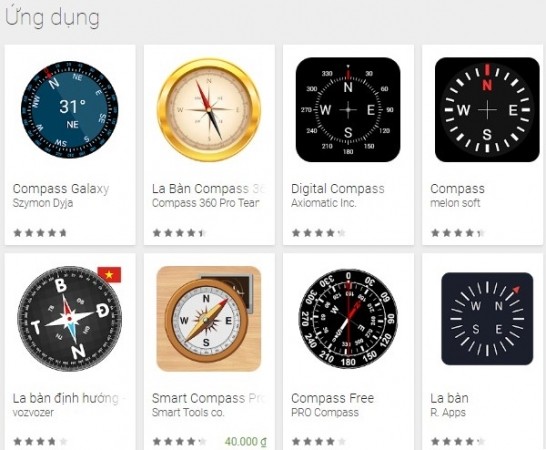Nút home iPhone 7, 7 Plus: Cách sử dụng, tắt rung, vệ sinh, thay thế
Tính năng của nút home iPhone 7, 7 Plus có gì mới?
Dưới đây là những tính năng mới của nút home iPhone 7, iPhone 7 Plus mà các bạn có thể tham khảo nếu chưa biết tính năng nút home ở iPhone 7 là gì:
- Nút home iPhone 7 Plus, iPhone 7 không còn là phím bấm vật lý truyền thống nên giúp hạn chế tình trạng bị giảm độ nhạy của nút Home.
- Nút Home trên iPhone 7 được tích hợp bộ rung Taptic Engine để tạo hiệu ứng rung khi bạn bấm nút Home.
- Phím Home trên iPhone 7 có thể tạo ra âm thanh ảo để giả tiếng, kể cả khi bạn đưa máy về chế độ im lặng.

Nút Home trên iPhone 7, 7 Plus không còn là nút bấm vật lý
Cách sử dụng nút home của iPhone 7
Rất nhiều người muốn biết cách dùng nút home iPhone 7 như thế nào. Thực tế, cách sử dụng nút home iPhone 7 không hề khó như bạn tưởng. Cách sử dụng nút home trên iPhone 7 cũng tương tự như nút Home của các thế hệ trước:
- Để về Home, bạn ấn phím Home 1 lần
- Để mở chế độ đa nhiệm bạn ấn phím Home 2 lần
- Để kích hoạt trợ lý ảo Siri, bạn nhấn giữ phím Home
- Để hạ hạ màn hình xuống cho tính năng “Reachability”, bạn chạm nhẹ vào nút Home 2 lần.
Cách tắt rung nút home iPhone 7
Với việc tích hợp công nghệ Taptic Engine vào nút Home trên iPhone 7, 7 Plus, khi sử dụng, nút Home này sẽ rung. Nếu bạn cảm thấy bị làm phiền, hoặc khó chịu khi nút home iPhone 7, 7 Plus bị rung thì bạn có thể tắt rung nút home trên iPhone 7, 7 Plus theo hướng dẫn dưới đây:
- Bước 1: Từ trên màn hình điện thoại, bạn truy cập vào mục Settings
- Bước 2: Nhấn chọn mục Sounds and Haptics
- Bước 3: Chuyển System Haptics sang trạng thái Off là xong.
Hướng dẫn cách sửa nút home iPhone 7 bị hư, liệt, bị lỗi
Trong quá trình sử dụng phím home iPhone 7, 7 Plus, có không ít người dùng gặp phải tình trạng hư nút home iPhone 7, 7 Plus, với các biểu hiện như nút home iPhone 7 Plus bị liệt, nút home iPhone 7, 7 Plus bị kêu, bị lún, bị nóng, bị cứng hoặc quá nhạy. Cũng có tình trạng nút home iPhone 7 bị đổi màu, hoặc không ấn, không bấm được… làm ảnh hưởng đến quá trình sử dụng.
Có nhiều nguyên nhân gây ra lỗi nút home iPhone 7, 7 Plus kêu, bị loạn, bị lún hoặc mất rung, thậm chí là bị nứt. Ví dụ như bạn có thói quen bấm mạnh tay khi nhấn nút Home, hoặc bấm quá nhiều vào nút Home này thì cũng dễ khiến cho nút Home trên iPhone bị liệt, hỏng.

Cách sửa khi nút home iPhone 7 bị lỗi
Để sửa chữa nút home iPhone 7, iPhone 7 Plus gặp các lỗi trên, bạn có thể tham khảo các cách sửa nút home iPhone 7, 7 Plus mà chuyên trang Mua thẻ game trực tuyến giá rẻ Vienthong đã tổng hợp dưới đây:
1. Khởi động lại iPhone của bạn
Nếu nút Home trên iPhone 7 của bạn có vấn đề, bạn có thể khắc phục bằng cách khởi động lại máy. Để thực hiện việc reset máy, bạn nhấn giữ hai phím Power + Home đồng thời trong khoảng 5-7 giây cho đến khi máy tắt, rồi mở lại máy và kiểm tra.
2. Vệ sinh lại nút home trên iPhone
Cách vệ sinh nút home iPhone 7, 7 Plus rất đơn giản. Bạn có thể dùng cồn nhỏ vào nút Home trên iPhone rồi dùng một cục tẩy nhỏ nhấn vào nút Home để cồn thấm vào xung quanh phần khung phím bấm. Sau đó, bạn dùng bông tăm lau sạch đi là được.
3. Dán miếng bảo vệ nút Home
Để bảo vệ nút home iPhone 7, 7 Plus bạn có thể sử dụng miếng dán bảo vệ nút home iPhone 7, iPhone 7 Plus. Tốt nhất bạn nên mang máy ra hàng và lựa chọn miếng dán đảm bảo chất lượng để vừa bảo vệ tốt cho máy, vừa không làm ảnh hưởng đến thao tác sử dụng của bạn.
4. Mang máy đi sửa tại trung tâm bảo hành, cửa hàng
Trong trường hợp bạn đã thử các cách trên mà vẫn gặp phải tình trạng nút home iPhone 7 bị mất, bị loạn, hoặc liệt phím thì tốt nhất bạn nên mang máy đến trung tâm bảo hành hoặc cửa hàng sửa chữa điện thoại chuyên nghiệp. Các nhân viên sẽ kiểm tra, tháo nút home iPhone 7, 7 Plus và thay thế nút Home cho iPhone bạn.
Hướng dẫn cách bật, kích hoạt nút home ảo iPhone 7
Nếu bạn không muốn sử dụng phím home cứng trên iPhone 7, iPhone 7 Plus vì lo sợ dùng quá nhiều sẽ làm liệt phím, hoặc muốn rút ngắn các thao tác thực hiện trên máy thì sử dụng nút home iPhone 7 ảo là một lựa chọn vô cùng đúng đắn.
Tuy nhiên, không phải ai cũng biết cách bật, kích hoạt nút home iPhone 7 ảo như thế nào cho nhanh chóng, đơn giản nhất. Dưới đây là hướng dẫn chi tiết cách bật nút home ảo iPhone 7 mà chuyên trang Mua thẻ Zing me online giá rẻ Vienthong đã tổng hợp. Các bạn có thể tham khảo và áp dụng khi cần:
- Bước 1: Từ màn hình iPhone 7, iPhone 7 Plus, các bạn truy cập vào mục Cài đặt
- Bước 2: Nhấn chọn vào mục Cài đặt chung
- Bước 3: Nhấn chọn vào mục Trợ năng rồi chọn AssistiveTouch
- Bước 4: Gạt cần gạt từ trái sang phải để kích hoạt nút home ảo trên iPhone 7 là xong.
Trên đây là hướng dẫn chi tiết cách lấy nút home ảo trên iPhone 7 mà các bạn có thể tham khảo và áp dụng nếu chưa biết cách kích hoạt nút home iPhone 7 cảm ứng như thế nào. Khi thực hiện cách lấy nút home trên iPhone 7 xong, bạn có thể vào phần Tùy chỉnh menu cao nhất để thiết lập các tính năng cho phím home ảo trên iPhone 7.
Trên đây là những thông tin chi tiết về nút home của iPhone 7, iPhone 7 Plus mà các tín đồ công nghệ có thể tham khảo để biết chức năng của nút Home trên bộ đôi iPhone 7 là gì, cách bật nút Home ảo như thế nào, cũng như cách sử dụng, bảo vệ, thay thế, sửa chữa nút Home này ra sao…
Hi vọng với những thông tin chi tiết trong bài viết trên đây của chuyên trang Vienthong chúng tôi, bạn đã biết cách sử dụng cũng như bảo vệ nút Home trên iPhone 7 một cách hiệu quả nhất. Trong trường hợp nút Home trên máy điện thoại của bạn bị lỗi, hay có phát sinh hỏng hóc, trục trặc gì đó, tốt nhất bạn nên mang máy đến trung tâm bảo hành iPhone hoặc các cửa hàng sửa chữa điện thoại có uy tín, đảm bảo chất lượng để nhân viên kỹ thuật kiểm tra và sửa chữa giúp bạn.
Xem thêm: iOS 12.1 có gì mới? Có nên nâng cấp, cập nhật lên iOS 12.1 không?